Word2019如何设置行间距呢?打开一个word文档,选中文档内容,之后点击行距按钮,然后点击行距选项,之后在设置值中输入一个行距值,然后点击确定,之后点击文档空白处即可。下面小编来为大家进行演示一下。

先打开电脑,然后打开一个word文档;
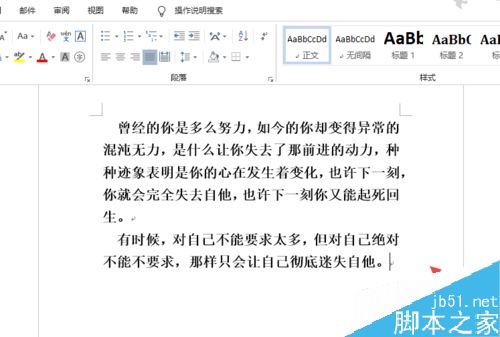
之后选中文档中的内容;

然后点击行距按钮;
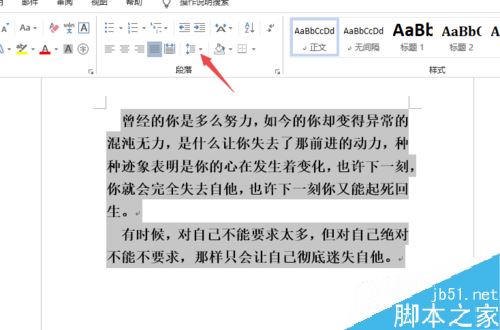
之后点击行距选项;
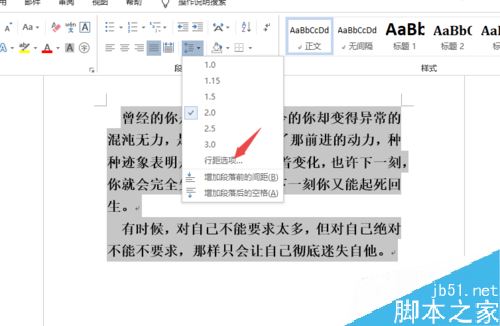
然后在设置值中输入一个行距值;
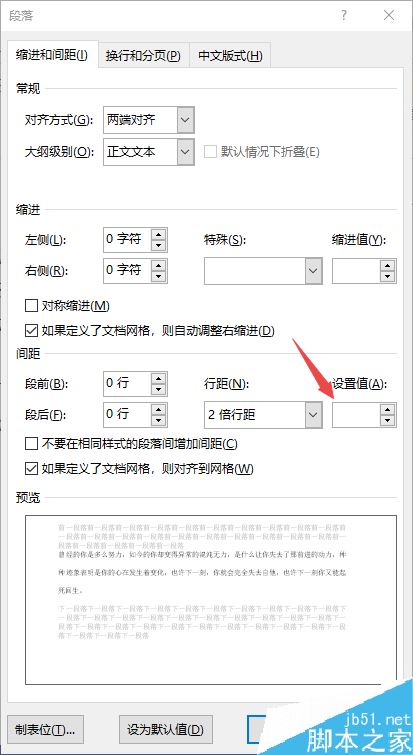
之后点击确定按钮;
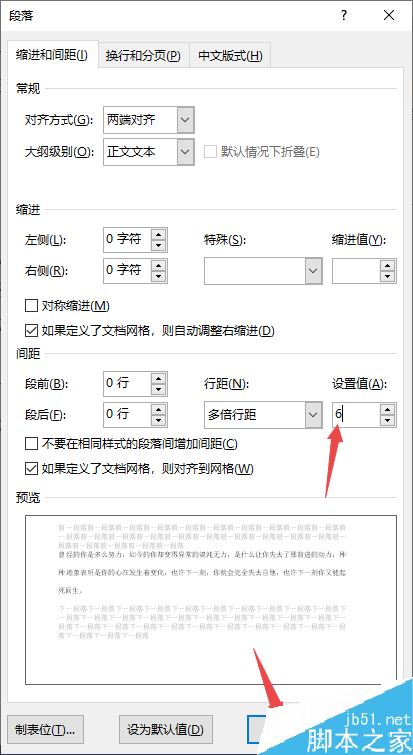
然后点击文档空白处;
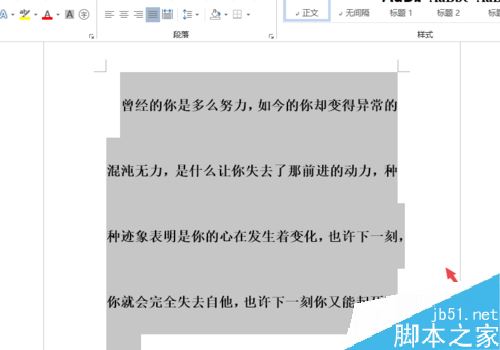
结果如图所示,这样我们就设置好行距了。
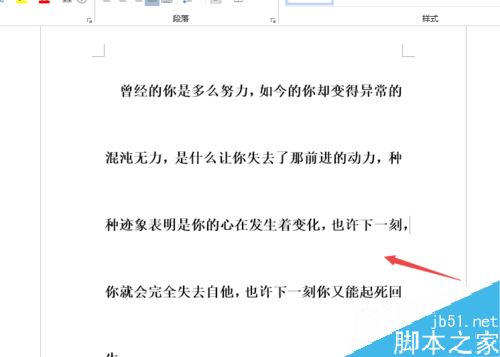
推荐阅读
word 2019怎么设置文档自动保存时间?
Word 2019怎么进行全文翻译?Word 2019全文翻译教程
word 2019如何设置分栏、分割线?word 2019分栏及分割线设置方法
以上就是本篇文章的全部内容了,希望对各位有所帮助。如果大家还有其他方面的问题,可以留言交流,请持续关注脚本之家!
